Microsoft Outlook e-postklient representerer en kraftig applikasjon, veldig populær blant brukere over hele verden. Men som all annen programvare kan den krasje og miste data. Det gjør det umulig å få tilgang til gamle e-poster, vedlegg, kontakter og andre elementer. Det skjer fordi postkassen din i Microsoft Outlook er skadet. Heldigvis finnes det måter å gjenopprette ødelagte data selv når postkassen som er i bruk ikke kan gjenopprettes fra en sikkerhetskopi. Prøve Gjenopprettingsverktøykasse for Outlook (https://outlook.recoverytoolbox.com/) og finn ut hvor rask, effektiv og problemfri gjenoppretting av ødelagt e-post kan være.
Avhengig av hvilken versjon av Microsoft Outlook som er installert på datamaskinen din, kan e-postdata lagres enten i OST- eller PST-filer. Hvis du har Outlook 2013 eller tidligere, har du mest sannsynlig en datafil i PST-format. Outlook 2016 eller Office 365 har vanligvis en datafil med OST-utvidelse. I henhold til versjonen av Microsoft Outlook kan instruksjonene i denne opplæringen tilpasses filtypen for gjenoppretting. Alternativt kan følgende OST til PST filkonverteringstjeneste brukes:
https://osttopst.recoverytoolbox.com/online/. Denne tjenesten kan brukes selv uten en lokal installasjon av Recovery Toolbox for Outlook og Microsoft Outlook e-postklient, ingen tilkobling til Microsoft Exchange Server er nødvendig.
Installasjon og bruk
Først av alt krever gjenopprettingsverktøykassen at du laster ned programvaren og klikker på installasjonsprogrammet for å fortsette. Godta alle innstillinger som standard og vent til installasjonen er fullført. Så snart det er gjort, skal applikasjonen starte automatisk.
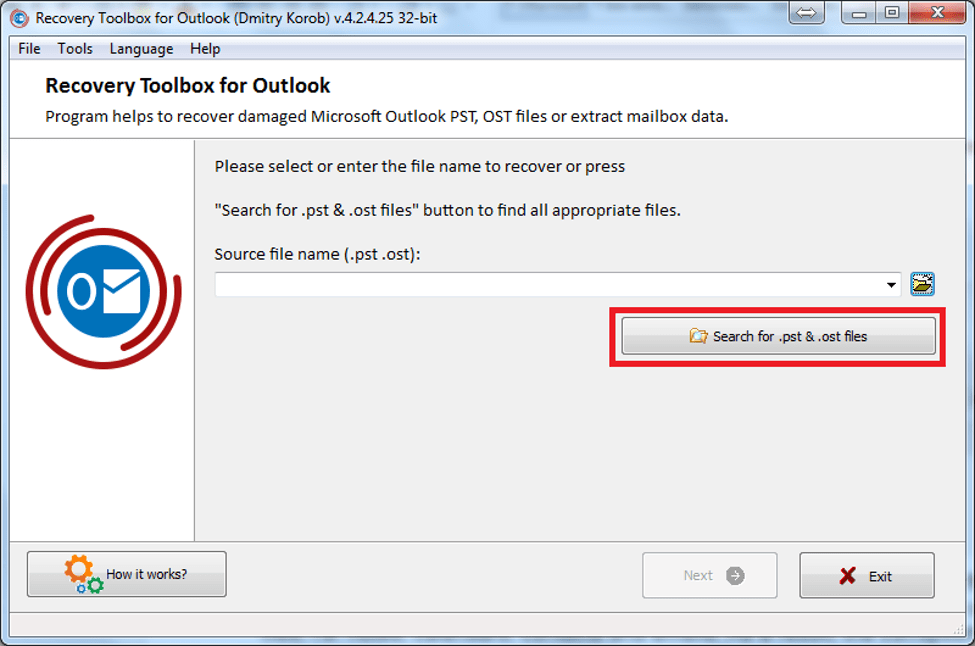
I dette vinduet må brukerne velge riktig bane til Microsoft Outlook-filer. Gjenopprettingsverktøykasse for Outlook gjør det mulig å søke etter Outlook-filer automatisk, eller hvilken som helst postboks kan velges manuelt for analyse.
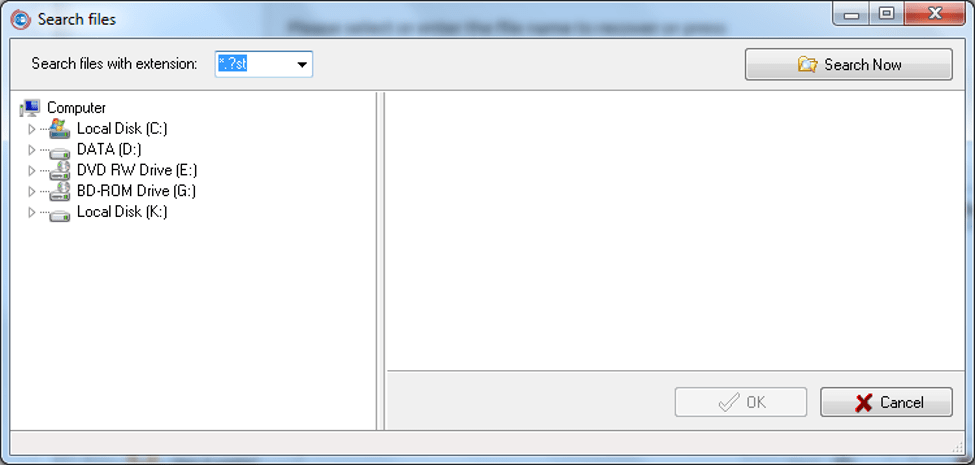
Begrens søket ved å velge en disk og klikk på Søk nå-knappen for å fortsette. Så snart en postboks er valgt, bør du kunne se den i dette vinduet:
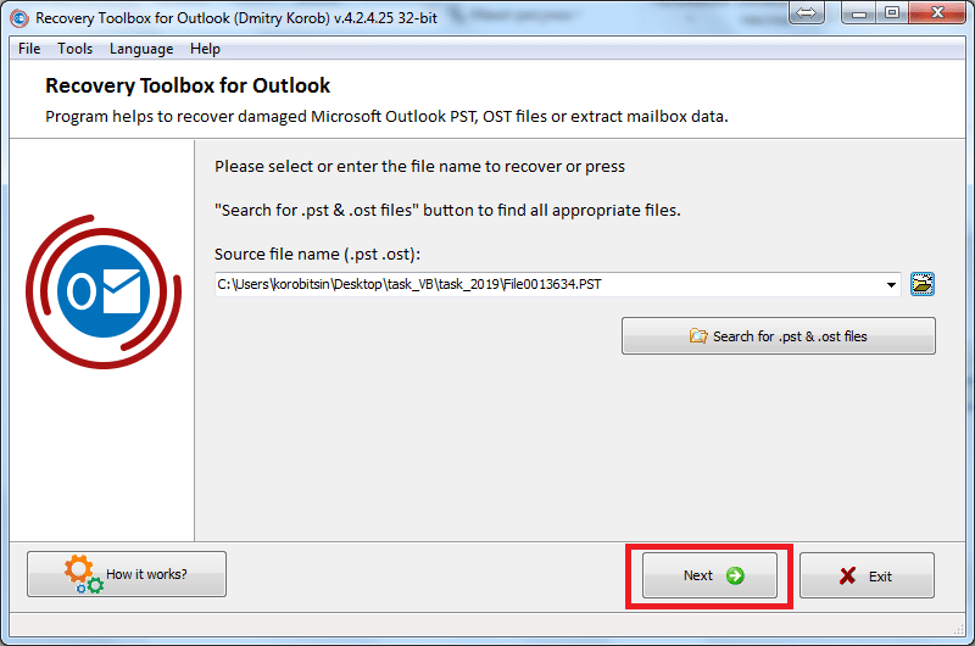
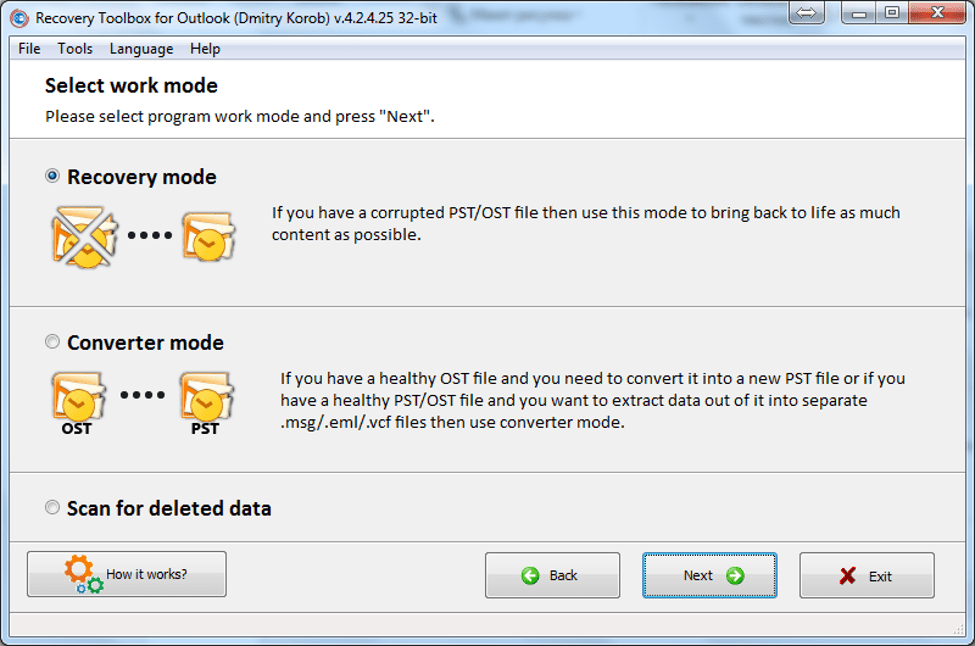
Velg gjenopprettingsmodus for gjenoppretting av den ødelagte postkassen og klikk på Neste-knappen for å starte analysen av den valgte filen. Analysen kan ta mer eller mindre tid, avhengig av størrelsen på inndatafilen. Så snart behandlingen av det valgte dokumentet er fullført, viser det resultatene av datarekonstruksjon.
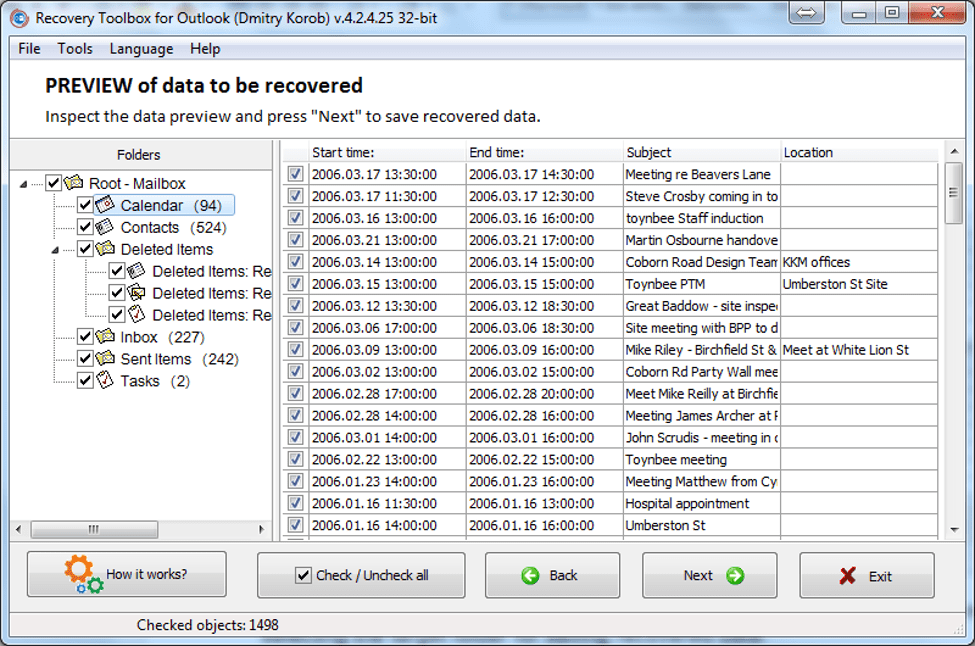
Som standard sjekker verktøyet alle elementer for den gjenskapte strukturen til postkassen, men alle elementer kan fjernes. Gjenopprettingsverktøykasse for Outlook kan eksportere alle elementer samtidig og gjenskape en postboks i PST-format eller kun eksportere spesifikke filer: kontakter, e-poster eller oppgaver.
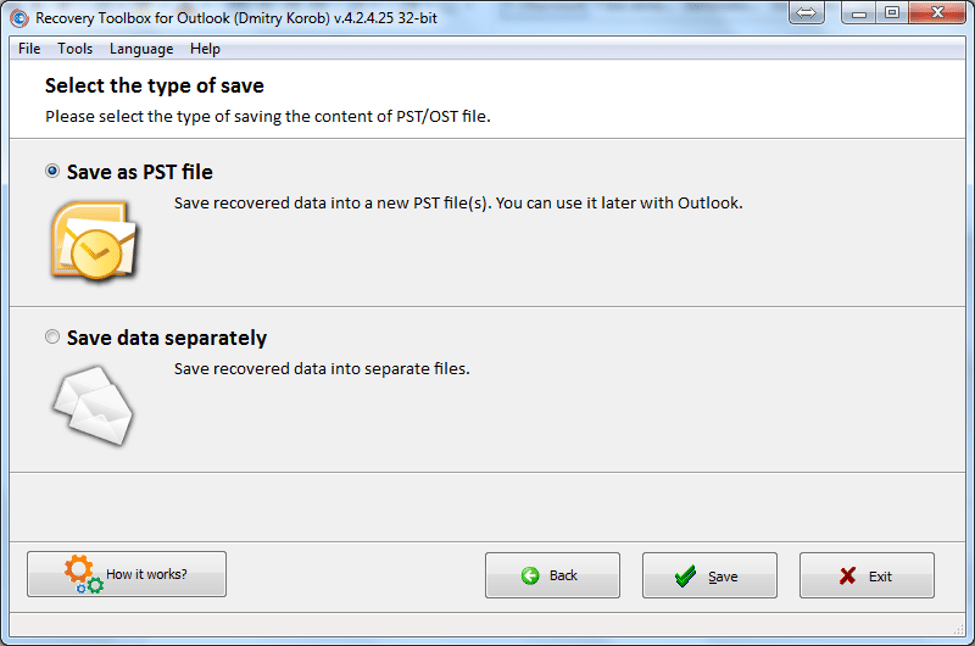
Hvis følgende alternativ er valgt: Lagre som PST-fil, vil en ny postboks i PST-format bli opprettet. Den kan åpnes i Microsoft Outlook slik at du kan fortsette å jobbe med postkassen som før.
Les mer: Slik gjenoppretter du slettede filer fra Google Disk
Programvaren fungerer under alle versjoner av Microsoft Windows, men merk at det er et betalt verktøy. En demoversjon av applikasjonen er tilgjengelig for nedlasting når som helst, men du må betale for fjerning av restriksjoner. Husk at Recovery Toolbox for Outlook er tilgjengelig online https://outlook.recoverytoolbox.com/online/. I dette tilfellet kan gjenoppretting av en ødelagt postboks gjøres uten å installere reparasjonsprogramvaren på PC-en din, du trenger ikke lenger å bryte kravene til IT-avdelingen. Samtidig tillater den reparasjon av den ødelagte e-posten fra alle enheter som har et hvilket som helst operativsystem, for eksempel Android eller Apple.
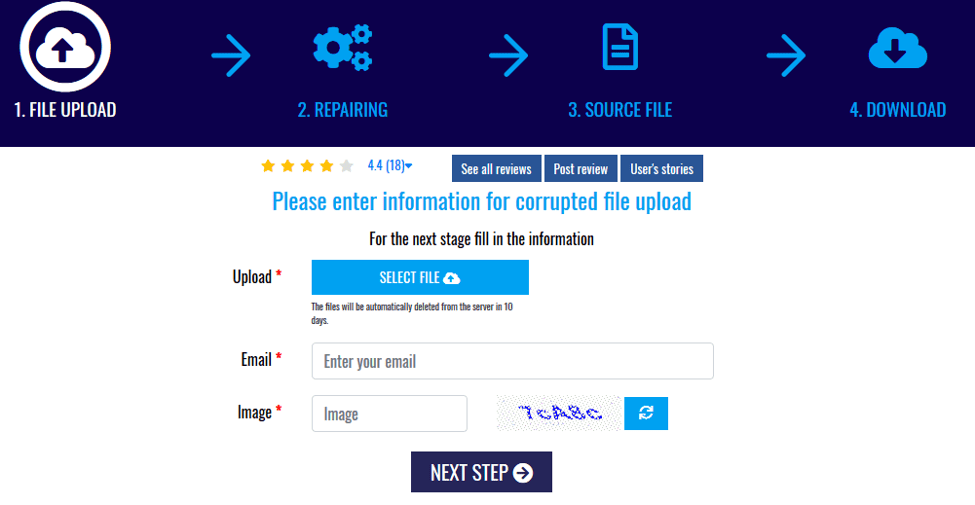
Slik reparerer du Outlook Online:
Enkel manual for Outlook-reparasjonsprosedyren for ødelagte .PST-filer:
- Åpne siden https://outlook.recoverytoolbox.com/online/
- Velg den ødelagte PST-filen
- Skriv captcha fra bildet
- Skriv inn e-post
- Trykk på Neste
- Last ned den reparerte PST-filen
- Åpne den nedlastede .PST-filen i Microsoft Outlook